- თუ Windows 10-ის უახლესი ვერსიების ჩამოტვირთვას ცდილობთ, 0x80246019 შეცდომა მიიღეთ, პრობლემა შეიძლება იყოს თქვენი ანტივირუსი.
- გამორთეთ თქვენი ანტივირუსი ან დროებით წაშალეთ იგი. იმაზეც უნდა იფიქროთ, რომ სხვა აირჩიოთ.
- როდესაც Windows Update შეცდომას შეხვდებით, ეწვიეთ ჩვენი გამოყოფილი სექცია ყველა შესაძლო გადაწყვეტისთვის.
- ნუ დააშინებთ, თუ Windows 10 შეცდომა მიიღეთ, რადგან ჩვენ ამის შესახებ ვრცლად ვწერდით. იხილეთ ყველა სტატია აქ Windows 10 შეცდომების ცენტრი.

- ჩამოტვირთეთ Restoro PC Repair Tool რომელსაც გააჩნია დაპატენტებული ტექნოლოგიები (პატენტი ხელმისაწვდომია) აქ).
- დააჭირეთ დაიწყეთ სკანირება Windows– ის პრობლემების მოსაძებნად, რომლებიც შეიძლება კომპიუტერში პრობლემებს იწვევს.
- დააჭირეთ შეკეთება ყველა თქვენი კომპიუტერის უსაფრთხოებასა და მუშაობაზე გავლენის მოსაგვარებლად
- Restoro გადმოწერილია 0 მკითხველი ამ თვეში.
ყოველთვის, როდესაც Microsoft ახალს შემოიტანს ვინდოუსი 10 აშენება, ბევრ მომხმარებელს არ შეუძლია დააყენოს განახლება იმის გამო შეცდომის სხვადასხვა კოდი.
Windows 10-ის უახლესი build არ არის ამ წესის გამონაკლისი, რადგან მომხმარებლებმა განაცხადეს, რომ 0x80246019 შეცდომის კოდი ხელს უშლიდა მათ ჩამოტვირთოთ და დააინსტალიროთ build.
შევეცადე განახლებისთვის 14385 მივიღო და მივიღე ეს შეცდომა 0x80246019.
მე აწარმოებს პრობლემების გადაჭრის გზას და მან გაიარა ჰოოპების შეჩერება და გადატვირთვა სხვადასხვა რამის შემდეგ, შემდეგ გადატვირთეთ.
ახლა Ვინდოუსის განახლება მეუბნება, რომ მე ვარ განახლებული, მაგრამ უკუკავშირის ცენტრი აჩვენებს, რომ ჯერ კიდევ მაქვს 14383.
ინჟინრის ნებისმიერი დახმარება მადლიერებით მიიღება.
შეცდომა 0x80246019 ჩნდება, როდესაც ჩამოტვირთვისას ვერ მოხერხდა, რადგან მომხმარებელს არ აქვს შინაარსის ჩამოტვირთვის ლიცენზია.
ეძებთ საუკეთესო ინსტრუმენტს Windows განახლების შეცდომების მოსაგვარებლად? აქ მოცემულია ჩვენი საუკეთესო არჩევანი.
როგორ გამოვასწორო შეცდომა 0x80246019 Windows 10-ზე?
ბევრმა მომხმარებელმა აღნიშნა შეცდომა 0x80246019 უახლესი Insider- ის სიახლეების ჩამოტვირთვისას. ეს შეცდომა შედარებით ხშირია და მომხმარებლებმა განაცხადეს ამის შესახებ შემდეგ შემთხვევებშიც:
- 0x80246019 Windows განახლება - ეს პრობლემა, ჩვეულებრივ, Windows Update– ის გამოყენებისას დგება და თუ მას წააწყდით, დარწმუნდით, რომ სცადეთ ჩვენი ზოგიერთი გამოსავალი.
- 0x80246019 Microsoft Store - თუ Windows Store- სთან გაქვთ ამ შეცდომის შეტყობინება, შესაძლოა პრობლემის მოგვარება შეძლოთ ჩვენი ზოგიერთი გადაწყვეტილების გამოყენებით. დამატებითი სიღრმისეული გადაწყვეტილებების მისაღებად, გირჩევთ გაეცნოთ ჩვენს ვებ – გვერდს Windows Store- ის შეცდომა 0x80246019 სტატია.
გამოსავალი 1 - შეამოწმეთ თქვენი ანტივირუსული პროგრამა
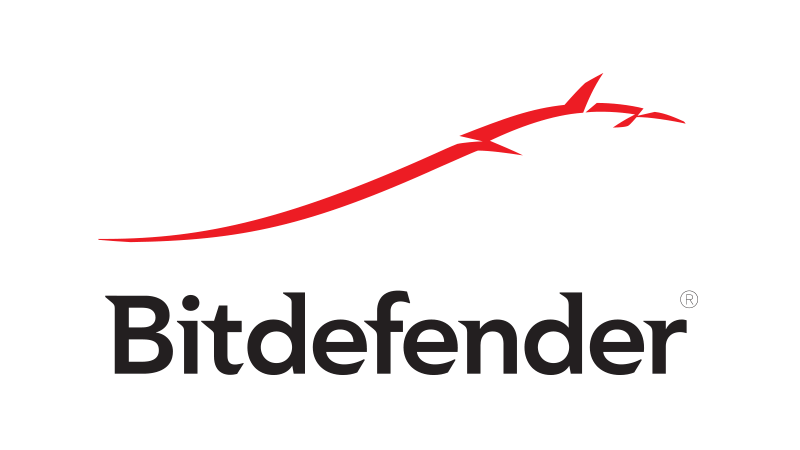
თუ Windows 10-ის უახლესი ვერსიების ჩამოტვირთვას ცდილობთ, 0x80246019 შეცდომა მიიღეთ, პრობლემა შეიძლება იყოს თქვენი ანტივირუსი.
პრობლემის მოსაგვარებლად, შეამოწმეთ თქვენი ანტივირუსული პარამეტრები და შეეცადეთ გამორთოთ გარკვეული ფუნქციები.
თუ ეს არ მუშაობს, შეიძლება საერთოდ გამორთოთ თქვენი ანტივირუსი.
ზოგიერთ შემთხვევაში, ანტივირუსის გამორთვა შეიძლება არ იყოს საკმარისი, ამიტომ გირჩევთ, დროებით წაშალოთ თქვენი ანტივირუსი.
მაშინაც კი, თუ ანტივირუსულს ამოიღებთ, თქვენ დაცული იქნებით ვინდოუსის დამცველი, ასე რომ, თქვენს უსაფრთხოებაზე ფიქრი საჭირო არ არის.
თუ ანტივირუსის ამოღება პრობლემას გადაჭრის, ეს შეიძლება იყოს კარგი დრო, რომ განიხილოთ სხვადასხვა ანტივირუსულ პროგრამაზე გადასვლის საკითხი.
ბაზარზე უამრავი შესანიშნავი ანტივირუსული საშუალებაა და თუ გსურთ მაქსიმალური დაცვა, რაც ხელს არ შეგიშლით ხელს თქვენს ანტივირუსზე, გირჩევთ სცადოთ Bitdefender.
- ახლავე მიიღეთ Bitdefender
გამოსავალი 2 - წაშალეთ $ WINDOWS. ~ BT დირექტორია
მომხმარებლების აზრით, ზოგჯერ $ WINDOWS. ~ BT დირექტორიას შეუძლია გამოიწვიოს შეცდომა 0x80246019. ეს ფაილი შექმნილია Windows Update– ის მიერ და მისი მიზანია დროებითი ფაილების შენახვა.
ამასთან, ამ ფაილების გაფუჭება შეიძლება და ამან შეიძლება გამოიწვიოს სხვადასხვა საკითხის გაჩენა. ამ პრობლემის მოსაგვარებლად, თქვენ უნდა წაშალოთ $ WINDOWS. ~ BT შემდეგნაირად:
- ტიპი დისკი ძებნა ზოლში. აირჩიეთ დისკის გასუფთავება შედეგების სიიდან.
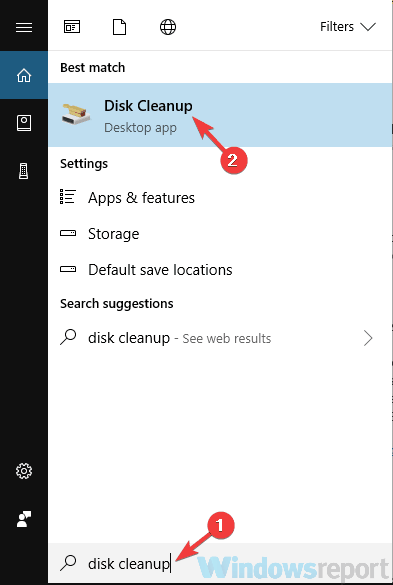
- დარწმუნდით, რომ თქვენი სისტემა წამყვანი, არჩეულია და დააჭირეთ კარგი.
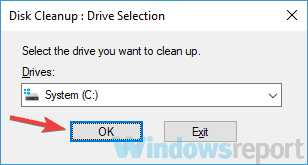
- დაელოდეთ, სანამ კომპიუტერი დაასკანირებს არჩეულ დისკს. ეს პროცესი, როგორც წესი, რამდენიმე წამს გრძელდება.
- ახლა თქვენ უნდა აირჩიოთ ფაილები, რომელთა ამოღება გსურთ და დააჭირეთ ღილაკს კარგი. დარწმუნდით, რომ წასვლა გაასუფთავეთ სისტემის ფაილები ღილაკს და აირჩიეთ Windows- ის დროებითი ინსტალაციის ფაილები.
ამ ფაილების კომპიუტერიდან ამოღების შემდეგ, შეამოწმეთ, პრობლემა ისევ იქ არის. ბევრმა მომხმარებელმა აღნიშნა, რომ ამ დირექტორიის ამოღებამ მათ პრობლემა გადაუჭრა, ასე რომ დარწმუნდით, რომ სცადეთ.
გამოსავალი 3 - გათიშეთ USB მოწყობილობები
მომხმარებლების აზრით, შეცდომა 0x80246019 შეიძლება გამოჩნდეს თქვენი USB მოწყობილობების გამო.
ზოგჯერ ზოგიერთ USB პერიფერულმა მოწყობილობამ შეიძლება ხელი შეუშალოს თქვენს სისტემას და ხელი შეუშალოს უახლესი ანაზღაურებების ჩამოტვირთვას.
ამ საკითხის მოსაგვარებლად გირჩევთ თქვენ გათიშეთ ყველა არასაჭირო USB მოწყობილობა თქვენი კომპიუტერიდან.
პრობლემის მოსაგვარებლად დარწმუნდით, რომ გათიშეთ ვებკამერა და პრინტერი და ჩართეთ მხოლოდ აუცილებელი მოწყობილობები, მაგალითად, კლავიატურა და მაუსი.
გაუშვით სისტემის სკანირება პოტენციური შეცდომების აღმოსაჩენად

ჩამოტვირთეთ Restoro
PC სარემონტო ინსტრუმენტი

დააჭირეთ დაიწყეთ სკანირება რომ იპოვოთ ვინდოუსის პრობლემები.

დააჭირეთ შეკეთება ყველა დაპატენტებულ ტექნოლოგიებთან დაკავშირებული პრობლემების გადასაჭრელად.
გაუშვით კომპიუტერის სკანირება Restoro Repair Tool– ით, რომ იპოვოთ უსაფრთხოების პრობლემები და შენელებული შეცდომები. სკანირების დასრულების შემდეგ, შეკეთების პროცესი შეცვლის დაზიანებულ ფაილებს ახალი Windows ფაილითა და კომპონენტებით.
ამის გაკეთების შემდეგ, სცადეთ ხელახლა დააინსტალიროთ უახლესი ვერსია.
გამოსავალი 4 - შეცვალეთ შიდა პროგრამის პარამეტრები პარამეტრების აპში
თუ შეცდომა 0x80246019 ვერ გადმოწერთ, პრობლემა შეიძლება იყოს თქვენი პარამეტრები. პრობლემის მოსაგვარებლად, თქვენ უნდა შეიტანოთ რამდენიმე ცვლილება სისტემაში პარამეტრების აპი.
ამისათვის მიჰყევით შემდეგ ნაბიჯებს:
- დაჭერა Windows Key + I გახსნას პარამეტრების აპი. ახლა წასვლა განახლება და უსაფრთხოება განყოფილება.

- იპოვნეთ და დააჭირეთ ღილაკს შეაჩერეთ Insider Preview ბროდების მიღება.
- ახლა დააჭირეთ ღილაკს გაუქმება დადასტურების ღილაკი.
ამის გაკეთების შემდეგ, სცადეთ კვლავ ჩამოტვირთოთ განახლებები.
გამოსავალი 5 - გამორთეთ უსაფრთხოების დაცვა რეალურ დროში Windows Defender- ში
ზოგჯერ შეცდომა 0x80246019 შეიძლება მოხდეს Windows Defender– ისა და მისი რეალურ დროში უსაფრთხოების მახასიათებლის გამო.
მომხმარებლების აზრით, Windows Defender– ს შეუძლია შეცდომით შეცვალოს გარკვეული ფაილები და ამან შეიძლება გამოიწვიოს ეს შეცდომა.
პრობლემის მოსაგვარებლად, გირჩევთ, გამორთოთ უსაფრთხოების დაცვა რეალურ დროში Windows Defender- ში. ამისათვის უბრალოდ მიჰყევით ამ ნაბიჯებს:
- Გააღე პარამეტრების აპი და წასვლა განახლება და უსაფრთხოება.
- ნავიგაცია ვინდოუსი დამცველი მენიუში მარცხნივ. დააჭირეთ ღილაკს გახსენით Windows Defender Security Center მარჯვენა სარკმელში.
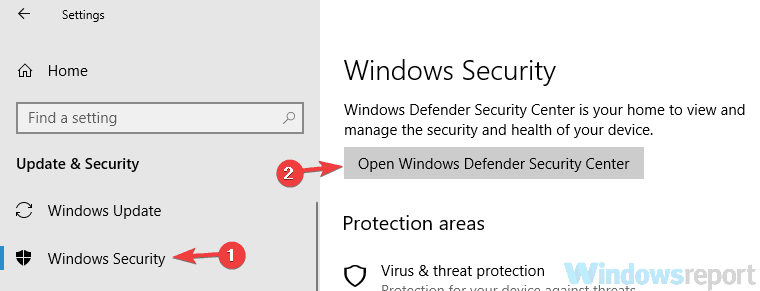
- გადასვლა ვირუსის და საფრთხისგან დაცვა.
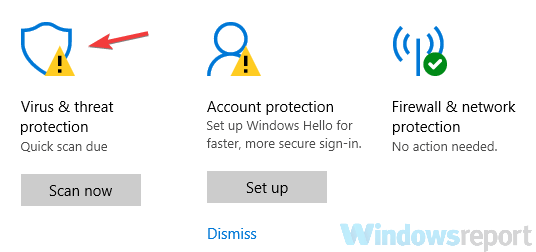
- არჩევა ვირუსებისა და საფრთხეების დაცვის პარამეტრები.
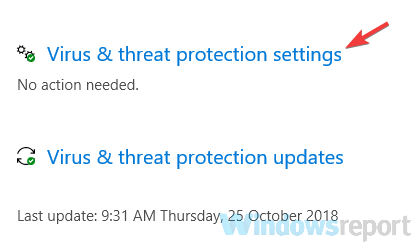
- ახლა გამორთე დაცვა რეალურ დროში.
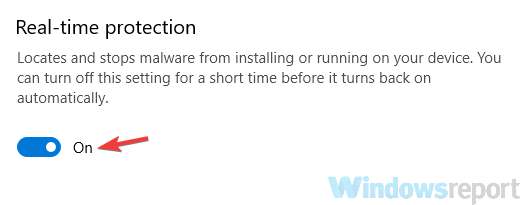
ამის გაკეთების შემდეგ, Windows Defender- ის დაცვა გაუქმდება. ახლა შეეცადეთ დააინსტალიროთ ახალი კონფიგურაცია და შეამოწმოთ პრობლემა ისევ იქ არის.
გაითვალისწინეთ, რომ Windows Defender- ის გამორთვა არ გირჩევთ, ასე რომ დარწმუნდით, რომ ჩართეთ მას შემდეგ, რაც დააყენებთ უახლეს კონფიგურაციას.
გამოსავალი 6 - გაუშვით SFC / Scannow ბრძანება
მომხმარებლების აზრით, ზოგჯერ შეიძლება მოხდეს 0x80246019 შეცდომა, თუ თქვენი Windows ინსტალაცია დაზიანებულია.
ეს საკითხი შეიძლება წარმოიშვას სხვადასხვა მიზეზების გამო, მაგრამ მისი მოგვარება შეგიძლიათ უბრალოდ SFC სკანირების ჩატარებით.
ამისათვის უბრალოდ მიჰყევით ამ ნაბიჯებს:
- დაჭერა Windows Key + X გახსნა Win + X მენიუ. აირჩიეთ ბრძანების სტრიპტიზი (ადმინ) ან PowerShell (ადმინ) მენიუდან.
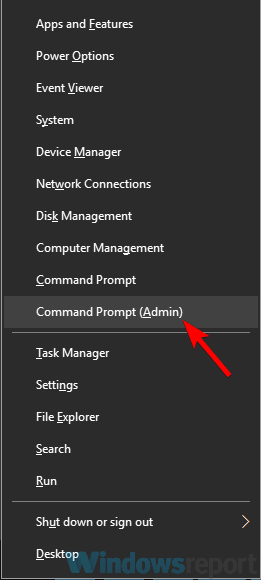
- ერთხელ ბრძანების სტრიპტიზი იხსნება, შედი sfc / scannow და დააჭირეთ შედი რომ გაუშვა.
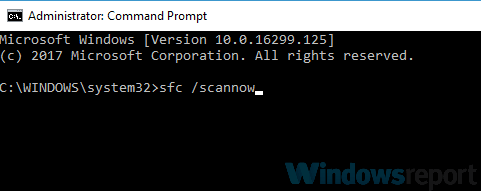
- სკანირება ახლა დაიწყება. SFC სკანირებას შეიძლება დაახლოებით 15 წუთი დასჭირდეს, ამიტომ მას ხელს ნუ უშლით.
SFC სკანირების დასრულების შემდეგ, შეამოწმეთ პრობლემა ისევ იქ არის. თუ პრობლემა ჯერ კიდევ არსებობს ან თუ ვერ გამოიყენეთ SFC სკანირება, უნდა გაუშვათ დაშლა სკანირება შემდეგის გაკეთებით:
- დაწყება ბრძანების სტრიპტიზი როგორც ადმინისტრატორი და შევა DISM / ონლაინ / გასუფთავება-გამოსახულება / ჯანმრთელობის აღდგენა ბრძანება. დაჭერა შედი რომ გაუშვა.
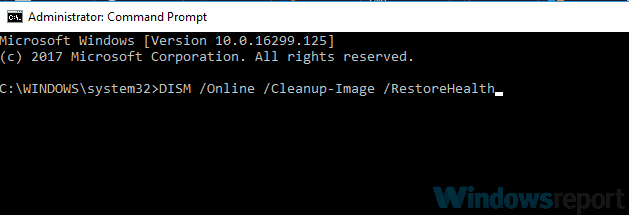
- DISM სკანირება ახლა დაიწყება. გაითვალისწინეთ, რომ ამ სკანირებას შეიძლება დაახლოებით 20 წუთი და მეტი დასჭირდეს, ამიტომ მას ხელს ნუ უშლით.
DISM სკანირების დასრულების შემდეგ, შეამოწმეთ, არის თუ არა შეცდომა. თუ მანამდე ვერ შეძლებდით SFC სკანირების ჩატარებას, სცადეთ ახლავე და შეამოწმოთ ეს დაგეხმარებათ.
შეიტყვეთ ყველაფერი, რაც უნდა იცოდეთ სისტემის ფაილების შემოწმების შესახებ, ჩვენი ამომწურავი სახელმძღვანელოდან!
გამოსავალი 7 - გაუშვით Windows Update Troubleshooter
ზოგიერთ შემთხვევაში, თქვენ შეძლებთ შეცვალოთ შეცდომა 0x80246019 უბრალოდ Windows Update პრობლემების გადასაჭრელად.
Windows- ს აქვს სხვადასხვა პრობლემური საშუალებები, რომელთა საშუალებითაც შეგიძლიათ ავტომატურად გამოსწორდეთ ზოგიერთი საერთო პრობლემა.
Windows Update პრობლემების გადასაჭრელად გამოსაყენებლად გააკეთეთ შემდეგი:
- Გააღე პარამეტრების აპი და გაემართეთ განახლება და უსაფრთხოება განყოფილება.
- აირჩიეთ პრობლემების მოგვარება მარცხენა მენიუდან. არჩევა ვინდოუსის განახლება სიიდან დააჭირეთ ღილაკს გაუშვით პრობლემების მოსაგვარებელი პროგრამა ღილაკი
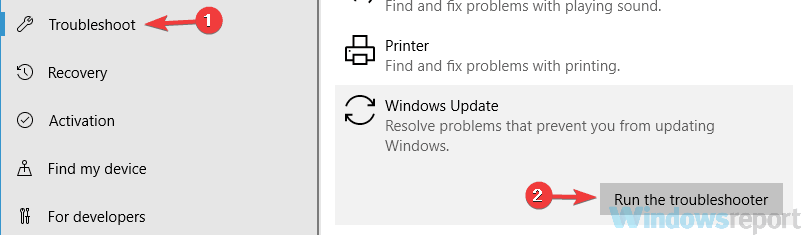
- მიჰყევით ინსტრუქციებს ეკრანზე.
პრობლემების მოსაგვარებლად დასრულების შემდეგ, შეამოწმეთ პრობლემა ისევ იქ არის. ეს მარტივი გამოსავალია, მაგრამ რამდენიმე მომხმარებელმა თქვა, რომ ის მათთვის გამოდგებოდა, ასე რომ შეიძლება დაგჭირდეთ.
თუ თქვენ შეექმნათ შეცდომა 0x80246019, როდესაც ცდილობდით ჩამოტვირთოთ 14385 და გამოიყენეთ ერთ-ერთი ზემოთ ჩამოთვლილი პროცედურები ან თუნდაც თქვენივე გამოსწორება, გვითხარით, რომელი გამოსავალი გამოგადგათ კომენტარში სექცია ქვემოთ.
 კიდევ გაქვთ პრობლემები?შეასწორეთ ისინი ამ ინსტრუმენტის საშუალებით:
კიდევ გაქვთ პრობლემები?შეასწორეთ ისინი ამ ინსტრუმენტის საშუალებით:
- ჩამოტვირთეთ ეს PC სარემონტო ინსტრუმენტი TrustPilot.com– ზე შესანიშნავია (ჩამოტვირთვა იწყება ამ გვერდზე).
- დააჭირეთ დაიწყეთ სკანირება Windows– ის პრობლემების მოსაძებნად, რომლებიც შეიძლება კომპიუტერში პრობლემებს იწვევს.
- დააჭირეთ შეკეთება ყველა დაპატენტებულ ტექნოლოგიებთან დაკავშირებული პრობლემების გადასაჭრელად (ექსკლუზიური ფასდაკლება ჩვენი მკითხველისთვის).
Restoro გადმოწერილია 0 მკითხველი ამ თვეში.
ხშირად დასმული შეკითხვები
პირველი, შეეცადეთ ხელახლა გადატვირთოთ მოწყობილობა და ჩართოთ ავტომატური განახლებები. თუ ეს არ მუშაობს, მიჰყევით ჩვენს სახელმძღვანელოს როგორ დავაფიქსიროთ Windows Update– ის საერთო პრობლემები.
პირველი, შეამოწმეთ თქვენი ანტივირუსული პროგრამა და შემდეგ წაშალეთ $ WINDOWS. ~ BT დირექტორია. თუ ამის გაკეთება არ იცით, წაიკითხეთ ჩვენი ექსპერტის სახელმძღვანელო 0x80246019 შეცდომის გამოსასწორებლად.
თქვენ დაგჭირდებათ გაუშვით SFC და CHKDSK Windows- ის განახლებული მონაცემთა ბაზის კორუფციის გამოსასწორებლად.

![როგორ გამოვასწოროთ შეცდომა 0x800f0830 [საუკეთესო გამოსწორებები]](/f/911834f0a377198a8d71815e129f0c94.jpg?width=300&height=460)
